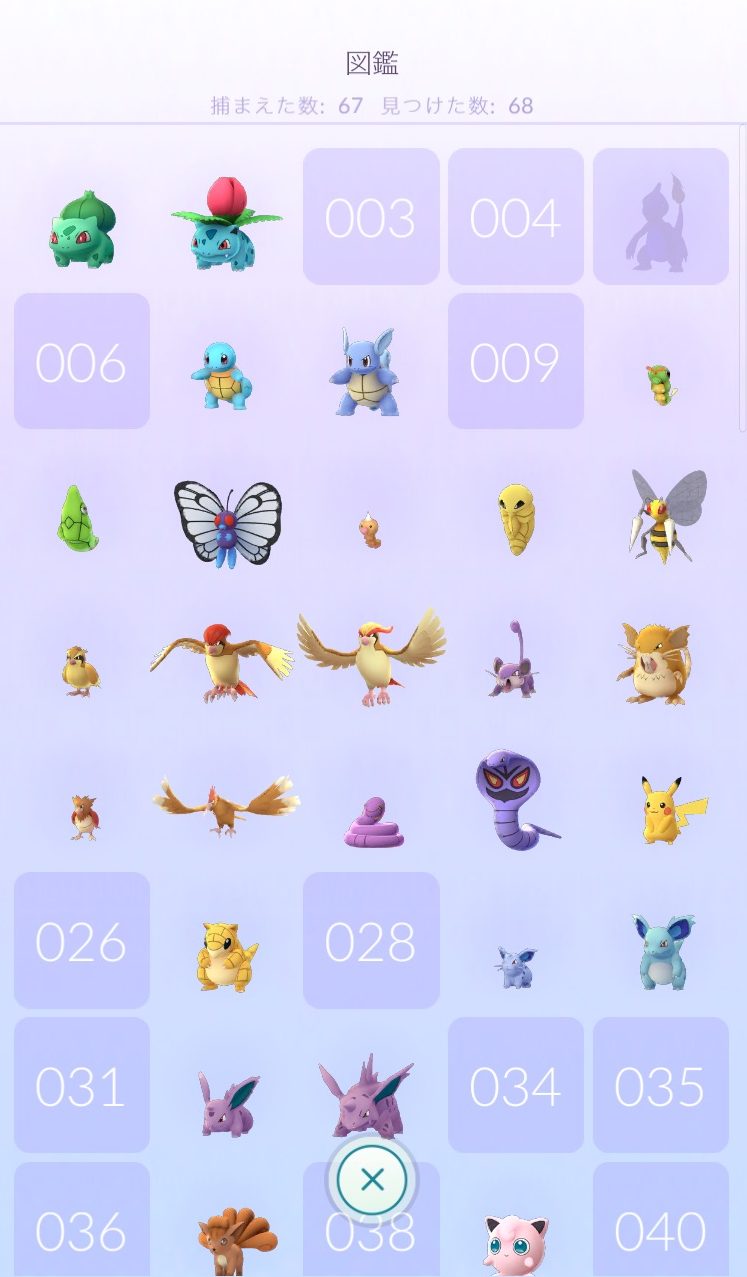どうも、ぱんへいです!
ガジェぶろ.comはひろりん(主に執筆担当)とわたくし(主にサイト管理担当)の2人で分業して更新しています。
いつも自分のMacbook Air(2012mid 11inch)でガジェぶろ.comの更新作業を行っているのですが、最近いろいろと不都合を感じ始めてきました。
特にトラックパッド。
Macbookのトラックパッドはとても優秀なのですが、長時間しようしていると手首や指が痛くなってきます。ぜひマウスが欲しい!
ということで今回は急遽買ってきたLogicool M558をレビュー。
Macbookのマウス選び
Macbookで使用するマウスでおすすめするポイントは3つ。
・デザイン性
・Bluetooth接続
・多機能複数ボタン
まず、デザインは言わずもがなですね。シンプルなデザインのMacと共に使うマウスもシンプルでありたいですね。また長く使うならサイズも重要です。
次にBluetooth接続であること。Macbookで無線マウスを使うならBluetoothがおすすめです。子機をパソコンのUSBポートに装着して電波を飛ばす方式もありますが、子機を付け外しするのは面倒だしMacとのデザイン親和性もあまりありません。(AppleがUSB-Cを推すのなら今は特に買わないほうがいいかもしれませんね。)
マウスを使うにしても多機能複数ボタンは欲しいところ。トラックパッドの代わりとなるので、ボタンの設定振り分けもしたいですね。
この3つのポイントを満たすマウスを選びましょう!
ところで、Macのマウスといえば、Apple純正の Magic Mouse ですよね。
Macでマウスを使う時に真っ先に思いつくのは![]() Magic Mouseなのですが、なにより価格が高い。最初に買おうか悩んだのですが、トラックパッドがあるMacbookに追加で買うには1万超えは高すぎるので断念しました。
Magic Mouseなのですが、なにより価格が高い。最初に買おうか悩んだのですが、トラックパッドがあるMacbookに追加で買うには1万超えは高すぎるので断念しました。
そこで、3つのポイントと価格の条件を満たすマウス”ロジクール M558”を見つけて 購入しました。
デザイン


真っ白なボディとシンプルな形。パッケージは無難なかたちですね。
手にすっぽり収まるサイズでどなたでも使いやすいと思います。
Bluetooth接続
電池を入れて電源をオンにし、MacのBluetooth接続を確認します。
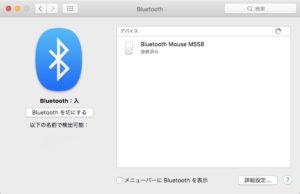
認証するだけなので簡単に接続できました。
機能
LogicoolサポートサイトからMacにLogicool optionをダウンロードします。
ダウンロードページ:(http://support.logicool.co.jp/ja_jp/product/bluetooth-mouse-m558-for-mac)
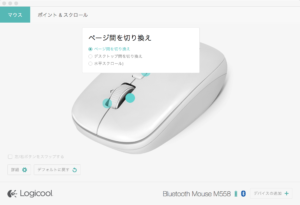
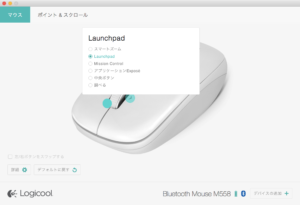
アプリケーションから起動して、各ボタンの機能を選択できます。
ただし決められた機能の中から選ぶので、デフォルトのトラックパッド設定と同じく、アプリで自由にカスタムとはいかないようです。
総評
デザイン:◯シンプルでMacとの相性もいい。サイズは大きすぎず小さすぎず、男女ともにどなたでも使いやすい。
Bluetooth接続:◯特に接続が切れたり、動きが悪くなったりする印象はありません。反応のラグもほとんど感じず問題なく使えます。
機能:△ボタン設定では、ページ切り替えやLaunchpadやMissoin contorolなど基本的なモードは用意されているのでそれほど困りません。ただし、自由に振り分けたい方には向かないでしょう。
M558のおかげでガジェぶろ.comの更新もはかどりそうです!
ちなみに、M557という製品もあるのですが、こちらはトップボタンにWindowsのマークが付いています。MacユーザーとしてはM558をおすすめします。
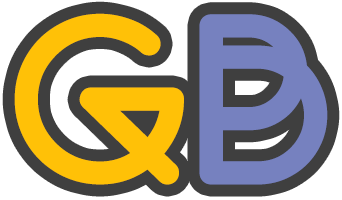 ガジェぶろ.com
ガジェぶろ.com